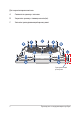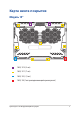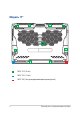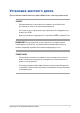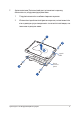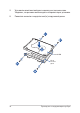R18515 Руководство по модернизации Снятие крышки отсека ПРИМЕЧАНИЕ: Расположение элементов на нижней стороне может отличаться в зависимости от модели. A. Открутите винт(ы) на крышке, закрывающей отсек ноутбука. B. Ослабьте приподнимающий крышку винт. C. Выдвиньте крышку отсека и полностью снимите ее с ноутбука.
Для закрытия крышки отсека: A. Совместите крышку с отсеком. B. Закрепите крышку с помощью винта(ов). C. Затяните приподнимающий крышку винт.
Карта винта покрытия Модель 15" M2,5 X 14 (2 шт.) M2,5 X 11 (7 шт.) M2,5 X 5,5 (1 шт.
Модель 17" M2,5 X 12 (9 шт.) M2,5 X 5,5 (1 шт.
Установка модуля оперативной памяти Увеличьте объем памяти ноутбука, установив модули памяти(RAM) в отсек памяти. При установке новой памяти обратитесь к инструкциям ниже ВНИМАНИЕ! Перед открытием отсека отключите все подключенные периферийные устройства, телефонные или телевизионные кабели и питание (например внешний блок питания, аккумулятор и т. п). ВАЖНО! Информацию о возможности добавления памяти можно узнать в сервисном центре или у дилера.
A. Снимите крышку отсека. ПРИМЕЧАНИЕ: Подробную информацию смотрите в разделе Снятие крышки отсека данного руководства. B. Выровняйте и вставьте модуль памяти в слот. C. Надавите на модуль памяти до щелчка.
Установка жесткого диска При установке нового жесткого диска обратитесь к инструкциям ниже: ВАЖНО! • Для максимальной совместимости и надежности приобретайте жесткий диск только у авторизованных дилеров. • Отсек для жесткого диска недоступен для моделей с аккумулятором мощностью 90 Вт. • Данное устройство поддерживает 2,5-дюймовый HDD толщиной 7 мм.
A. Снимите крышку отсека. ПРИМЕЧАНИЕ: Подробную информацию смотрите в разделе Снятие крышки отсека данного руководства. B. Откройте защелку разъема, затем отсоедините кабель от материнской платы. C. Открутите винты, крепящие корзину с жестким диском в отсеке. D. (Опционально) Если в ноутбуке установлен жесткий диск, слегка поднимите корзину с жестким диском. E. Отключите жесткий от разъема как показано на иллюстрации ниже.
F. (дополнительно) Если жесткий диск установлен в корзину, извлеките его, следуя инструкциям ниже: 1. Открутите все винты на обеих сторонах корзины. 2. Извлеките старый жесткий диск из корзины, затем поместите его на ровную сухую поверхность печатной платой вверх, как показано на рисунке ниже.
G. Установите новый жесткий диск в корзину, как показано ниже. Убедитесь, что разъемы жесткого диска не препятствуют установке. H. Поместите на место и закрутите винт(ы), открученный ранее.
I. Подключите разъем HDD к жесткому диску. J. Установите корзину с жестким диском обратно в отсек. K. Закрепите корзину ранее открученными винтами. L. Подключите кабель к материнской плате, затем нажмите защелку на разъеме для закрепления кабеля. ПРИМЕЧАНИЕ: Гибкий шлейф изогнут в определенную форму. НЕ пытайтесь изменить его исходную форму или сгибать его слишком сильно.
Установка карты M.2 При установке карты M.2 обратитесь к инструкциям ниже: ВАЖНО! Для максимальной совместимости и надежности приобретайте карту M.2 только у авторизованных дилеров. ВНИМАНИЕ! Перед открытием отсека отключите все подключенные периферийные устройства, телефонные или телевизионные кабели и питание (например внешний блок питания, аккумулятор и т. п). ПРИМЕЧАНИЕ: 12 • Расположение элементов на нижней стороне и карты M.2 может отличаться в зависимости от модели.
A. Снимите крышку отсека. ПРИМЕЧАНИЕ: Подробную информацию смотрите в разделе Снятие крышки отсека данного руководства. B. Совместите и вставьте карту M.2 в слот. C. Закрепите карту M.2 с помощью поставляемого винта(ов). ПРИМЕЧАНИЕ: Второй слот для карт памяти M.2 доступен только на моделях GTX 1660 Ti и RTX 2060.
Руководство по модернизации ноутбука